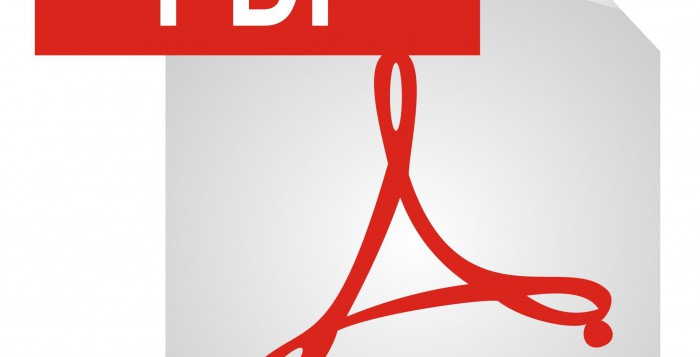Q.オフィスソフトで発行(保存)したPDFファイルにパスワードを設定できるフリーソフトはありますか?
パソコン研修、講習会、セミナーなどでこのような質問をよくいただきます。
「オフィスソフトで発行(保存)したPDFファイルにパスワードを設定できるフリーソフトはありますか?」
そもそもワード、エクセル、パワーポイントなどオフィスソフト自体でPDFを発行する際にパスワードが設定できるのか?という疑問を持つ方も多いと思います。
私どもが運営する他のブログでご説明してますので、ご興味のある方は下記をご参照ください。
■オフィスソフトで発行(保存)したPDFファイルに(オフィスソフトの機能で)パスワードの設定をすることの可否について
話しを戻しまして、オフィスソフトで発行(保存)したPDFファイルにパスワードの設定・変更ができるフリーソフトをご紹介します。
『 CubePDF Utility 』
パスワードの設定と文書プロパティーの書き込みが一つの画面でできるフリーソフトです。
パスワード設定と文書プロパティーの変更の機能しかいないので、比較的軽くてサクサク動くフリーソフトです。
【主な機能】
・セキュリティ機能を設定・変更するためのパスワード
・PDF ファイルを開く際のパスワード
best price cialis ・その他のパスワード(印刷、テキストと画像のコピー、ページの挿入)
・文章プロパティーの変更
参考URL http://freepdfsoftware.web.fc2.com/edit/edit1.html
※こちらのサイトに関連のフリーソフトを含めて紹介されております。
現状ですと、上記のようなフリーソフトを使用することが無難かも知れません。
オフィスソフト全般で、PDFの発行のみではなく、編集、パスワード、さらには権限の設定ができるようになると、より快適に感じるのは私だけでしょうか・・・
次期バージョンに期待しましょう。
zp8497586rq
Q:郵便番号の前に〒マークを表示させるセルの書式設定方法を教えてください。
講習時に、受講生から「郵便番号の前に〒マークを表示させる書式設定はどのようにしたらいいのでしょうか?」というご質問をいただくことがあります。
以下の操作手順で表示できるようになります。
1.対象セルでマウスの右ボタンをクリック
↓
2.ショートカットメニュー[セルの書式設定]をクリック
↓
3.[セルの書式設定]ダイアログ-[表示形式]タブをクリック
↓
4.[分類]欄-[ユーザー定義]をクリック
↓
5.[種類]欄に「”〒”000-0000」と入力
↓
6.[セルの書式設定]ダイアログ-[OK]ボタンをクリック
「3460016」
などの7桁の数値を入力したときに
「346-0016」
という表示形式にするには
「000-0000」
と指定します。
そして「〒」をその前に表示したいので「”」(ダブルクォーテーション)で「〒」を括った「”〒”」を「000-0000」の前につけて「”〒”000-0000」とすれば、〒マークつきで郵便番号を表示できます。
皆さんも是非お試しください。
Q:Office 2010で、ファイルのフルパスを取得する方法を教えてください。
Office
2010では、簡単にファイルのフルパスを取得できるようになっています。
▼操作概要:ファイルのフルパスを取得する
[ファイル]タブをクリック
↓
[情報]欄-[○○の情報]欄を参照する
赤色の線で囲った中に
フルパスが表示されています。
この部分はクリックして[Ctrl]+[C]キーや、右クリックしてショートカットメニュー[コピー]で簡単にコピーすることもできます。
Office 2010をお使いの方は、一度ご確認ください。
Q:Office2010のインストール時の注意点について教えてください。
2010年6月17日より、いよいよ「Office2010」をプリインストールしたパソコンが一斉に発売されますが、従来と変更になった点があり、初回起動時にプロダクトキーの入力と、ライセンス認証が必須となります。
従来のプリインストール版Officeは、プロダクトキーの入力やライセンス認証が必要になるのは、パソコンをリカバリーした場合など、Officeを再インストールする必要が生じたときだけで、パソコンの初期設定が完了すると、すぐに使える状態になっていました。
しかし、Office2010では、プリインストール版でも、初めて起動する際にプロダクトキーの入力を促され、入力しないと利用できないので注意が必要です。
プロダクトキーは25けたの英数字で、パソコンに同梱されるインストールDVDに添付されています。
また、プロダクトキーを入力した後、ライセンス認証も必要になります。
初めてOffice2010を起動した後、30日以内にインターネット経由または電話でライセンス認証を行う必要があります。
Q:Office2010のインストール時の注意点について教えてください。
マイクロソフトは、2010年6月17日にOfficeの最新バージョン「Office 2010」の一般向け販売をスタートしました。Office2010の64ビット版の取り扱いについて、マイクロソフト社より注意が促されています。
パッケージ版のインストールDVDには、32ビット版と64ビット版の両方のモジュール含まれいます。しかし、64ビット版を使えば、何でも速くなる訳ではありません。パフォーマンスの向上が見込めるのは、2GB以上のファイルを扱うような場合で、それ以外ではあまり変わりません。ま
た、64ビット版は、アドインのプログラムなども64ビット版に対応している必要があるので、非対応の場合は、64ビット版をインストールすると、既存のアドインが動かなくなる場合もあります。
Office2010では、初めて64ビット版に対応したソフトが発売されましたが、しばらくは32ビット版を導入されておく方が堅実です。